Cómo reparar el código de error 34-501, 13-002 o 36-302 de la aplicación Samsung SmartThings
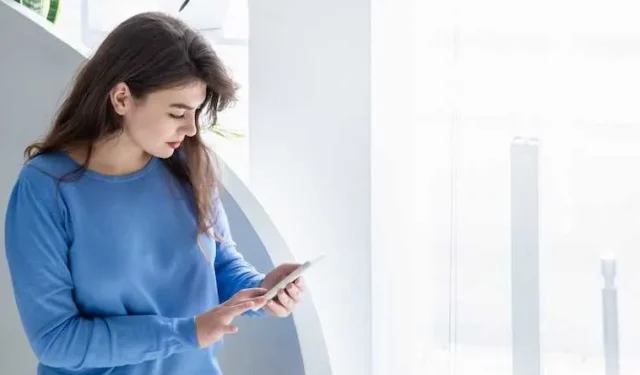
Como usuario de Samsung SmartThings , códigos como 34-501, 13-002 o 36-302 pueden resultar especialmente frustrantes cuando lo único que quieres es encender las luces de tu dormitorio.
Pero no te arranques el pelo todavía. En esta guía, explicaré qué significan estos códigos de error comunes de Samsung SmartThings y lo guiaré a través de los pasos de solución de problemas que generalmente los resuelven para siempre.
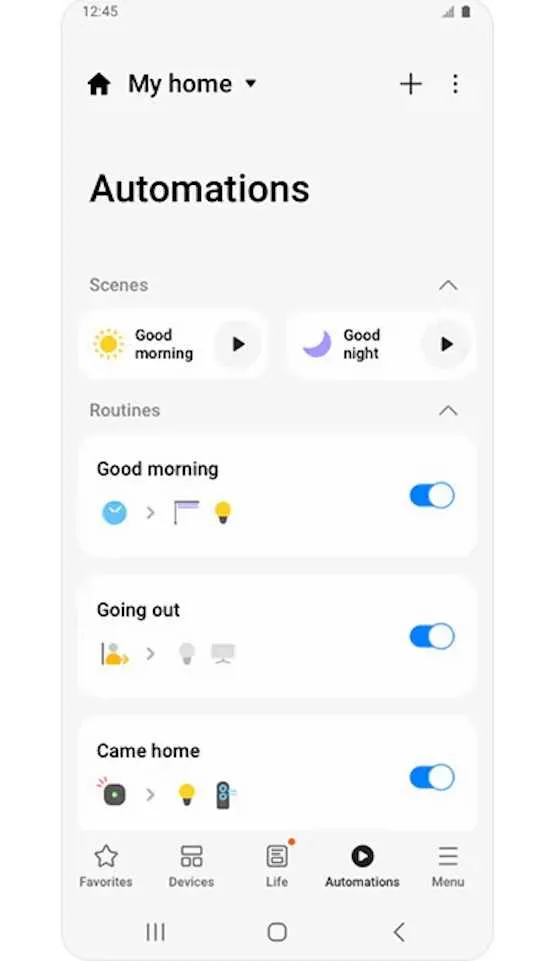
Solucionar problemas del código de error 36-302 de Samsung SmartThings
- Abra la aplicación SmartThings.
- Vaya al menú» Dispositivos» Hub» Configuración» Actualización de firmware.
- Toque Buscar actualizaciones e instale cualquier actualización de firmware disponible.
Resolución del código de error 13-002 de Samsung SmartThings
Si ve el error 13-002 al intentar agregar o controlar dispositivos, esto indica un problema con la configuración de su red WiFi que no le gusta a la aplicación SmartThings.
Específicamente, su nombre de red (SSID) o contraseña pueden contener caracteres especiales como espacios, guiones o guiones bajos que interrumpen la comunicación de la aplicación.
- Para solucionar este problema, actualice el nombre y la contraseña de su red WiFi para usar solo caracteres alfanuméricos, sin símbolos especiales. Luego vuelva a conectar su teléfono y dispositivos a la red.
- Además, asegúrese de que sus dispositivos y su teléfono estén conectados al mismo SSID de red. Y su enrutador debe usar solo cifrado WPA2, no un modo mixto WPA2/WPA3.
Con estos ajustes para garantizar la compatibilidad con SmartThings, el error 13-002 debería desaparecer.
NO TE PIERDAS : ¡Increíbles hallazgos en los últimos dispositivos inteligentes de Samsung listos para comprar solo en Amazon y Walmart !
Cómo lidiar con el código de error 34-501 de Samsung SmartThings
- Como primer paso, simplemente vuelva a intentar la acción del dispositivo que provocó el error: alternar la alimentación, ajustar la configuración, etc. Muchas veces un reintento rápido resuelve problemas transitorios de comunicación.
- Si el error persiste, verifique que el dispositivo esté encendido y funcionando normalmente fuera de SmartThings. Por ejemplo, ¿puedes controlar las luces conectadas mediante un interruptor manual?
- Suponiendo que el dispositivo funciona bien de forma independiente, descárguelo y vuelva a agregarlo en la aplicación SmartThings. Esto obliga a volver a ejecutar limpiamente el proceso de emparejamiento, lo que a menudo resuelve los errores 34-501.
- En algunos casos, apagar y encender completamente su SmartThings Hub también puede eliminar cualquier conexión del dispositivo atascada. Desenchufe el concentrador, espere 60 segundos, luego vuelva a enchufarlo y déjelo reiniciar.
Con estos pasos de solución de problemas para los errores 34-501, es de esperar que la conectividad de su dispositivo se restablezca rápidamente.
Otros consejos para solucionar problemas de la aplicación Samsung SmartThings
A continuación se muestran algunos otros pasos útiles para la solución de varios errores de SmartThings:
- Si un dispositivo aparece como «fuera de línea» o no responde, verifique las conexiones físicas de alimentación y reinícielo si es necesario.
- Intente operar el dispositivo manualmente a través de sus controles nativos para aislar el problema.
- Si aparecen errores durante la configuración inicial de la aplicación, asegúrese de que su teléfono tenga una conexión a Internet estable.
- Fuerce el cierre y vuelva a abrir la aplicación SmartThings para solucionar cualquier problema técnico.
- Restablezca los valores de fábrica de su SmartThings Hub como último recurso si los problemas persisten en todos los dispositivos.
Obtenga ayuda de la comunidad Samsung SmartThings
Espero que estas explicaciones y consejos para la solución de problemas te ayuden a volver a poner en funcionamiento tu sistema Samsung SmartThings. Déjame saber en los comentarios si tienes alguna otra solución que deba agregar.
Y si estos errores alguna vez lo dejan totalmente perplejo, los foros comunitarios activos en community.smartthings.com son un gran recurso. Los miembros conocen los productos Samsung a la perfección y, por lo general, pueden sugerir una solución.
¡Le deseamos una experiencia de automatización del hogar fluida e inteligente! Deja que los códigos de error desaparezcan.
MEJORES OFERTAS: ¡ Compre su próximo dispositivo inteligente Samsung y disfrute de grandes ofertas en Amazon y Walmart !



Deja una respuesta